컴퓨터 보호
기본 프로그램 창 > 설정에서 컴퓨터 보호를 클릭하여 모든 보호 모듈에 대한 개요를 확인합니다.
•실시간 파일 시스템 보호 - 모든 파일을 열거나 생성하거나 실행할 때 악성 코드가 있는지 검사합니다.
•장치 제어 - 이 모듈에서는 확장 필터/권한을 검사, 차단하거나 조정하고 사용자가 지정된 장치(CD/DVD/USB...)에 접근하여 사용할 수 있는 방식을 선택할 수 있습니다.
•HIPS - HIPS 시스템은 운영 체제 내의 이벤트를 모니터링하고 사용자 지정 규칙 집합에 따라 반응합니다.
•게이머 모드 - 게이머 모드를 활성화하거나 비활성화합니다. 게이머 모드를 활성화하면 경고 메시지(잠재적 보안 위험)가 수신되며 기본 창이 주황색으로 바뀝니다.
•웹캠 보호의 웹캠에 접근하는 애플리케이션과 프로세스를 제어합니다.
개별 보호 모듈을 일시 중지하거나 비활성화하려면 ![]() 토글 아이콘을 클릭합니다.
토글 아이콘을 클릭합니다.
보호 모듈을 끄면 컴퓨터의 보호 수준이 저하될 수 있습니다. |
보호 모듈 옆의 톱니바퀴 아이콘 ![]() 을 클릭하여 모듈 고급 설정에 접근합니다.
을 클릭하여 모듈 고급 설정에 접근합니다.
실시간 파일 시스템 보호의 경우 톱니바퀴 아이콘 ![]() 을 클릭하고 다음 옵션 중에서 선택합니다.
을 클릭하고 다음 옵션 중에서 선택합니다.
•구성 – 실시간 파일 시스템 보호 고급 설정을 엽니다.
•제외 편집 – 검사에서 파일과 폴더를 제외할 수 있도록 제외 설정 창을 엽니다.
웹캠 보호의 경우 톱니바퀴 아이콘 ![]() 을 클릭하고 다음 옵션 중에서 선택합니다.
을 클릭하고 다음 옵션 중에서 선택합니다.
•구성 – 웹캠 보호 고급 설정을 엽니다.
•다시 시작할 때까지 모든 액세스 차단 – 컴퓨터가 다시 시작될 전까지 웹캠에 대한 모든 액세스를 차단합니다.
•영구적으로 모든 액세스 차단 – 이 설정이 비활성화될 때까지 웹캠에 대한 모든 액세스를 차단합니다.
•모든 접근 차단 중지 – 웹캠 접근을 차단하는 기능을 비활성화합니다. 이 옵션은 웹캠 액세스가 차단된 경우에만 사용할 수 있습니다.
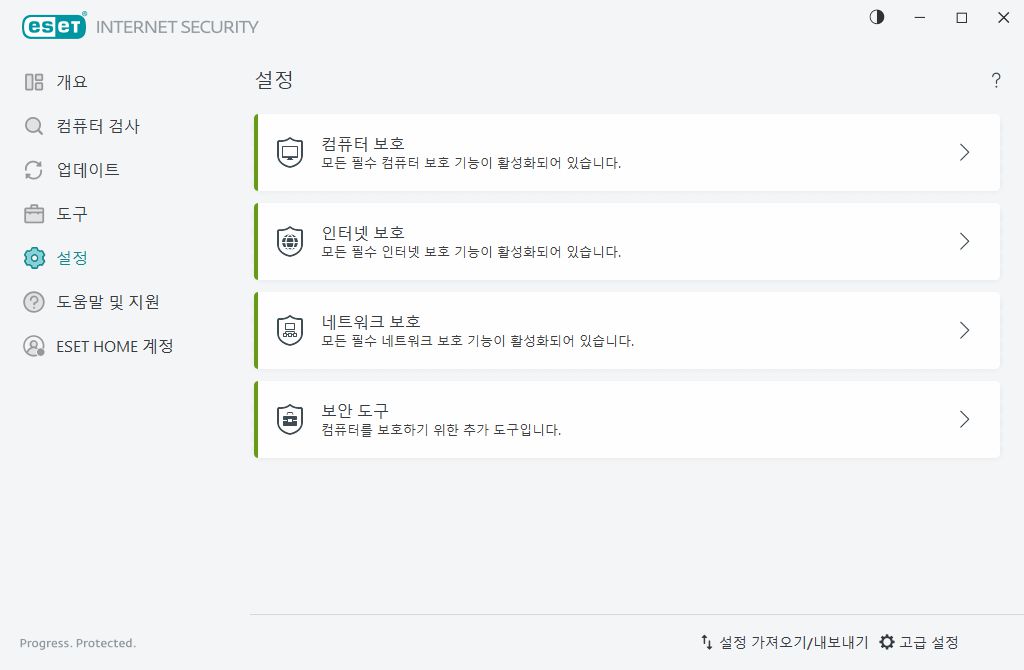
안티바이러스 및 안티스파이웨어 보호 일시 중지 - 모든 안티바이러스 및 안티스파이웨어 보호 모듈을 비활성화합니다. 보호를 비활성화하면 시간 간격 드롭다운 메뉴를 사용하여 보호 비활성화 기간을 결정할 수 있는 창이 열립니다. 숙련된 사용자이거나 ESET 기술 지원의 지시가 있는 경우에만 사용하십시오.
